これは、Windows 11 の [スタート] メニューで広告を無効にする方法です。
Microsoft は、Windows 11 の [スタート] メニューでサービスを宣伝する予定です。 これは、Dev チャンネルを追跡しているほとんどのユーザーにとってニュースではありません。 以前は、この広告オプションは ビルド 25227 で発見. 正式にはスタート メニュー バッジとして知られているバッジは、ユーザーに特定の重要なアクションを実行するように促します。
広告
スタート メニュー バッジは、ユーザー プロファイル上の小さなオレンジ色のドット オーバーレイ アイコンであり、メニュー内の追加の項目です。 Microsoft はそれらを通知と呼んでいますが、ほとんどのユーザーはそれらを邪魔だと感じています。 実際、彼らは会社が独自のサービスやアプリケーションを宣伝するのに役立ちます。 OneDrive。
この変更は、最新の Dev チャネル ビルドで公開されます。 スタート パネルのユーザー メニューに、OneDrive を指す新しい項目 [ファイルのバックアップ] が表示される可能性が高くなります。 この項目の代わりに、Microsoft アカウントでサインインするか、プロファイルのセットアップを完了するように求められる場合があります。 これらの手順を完了すると、デバイスがクラウドにリンクされます。

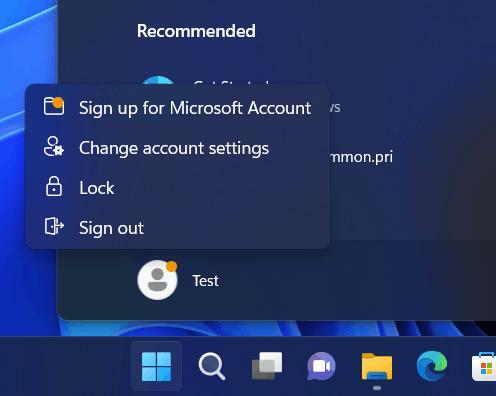
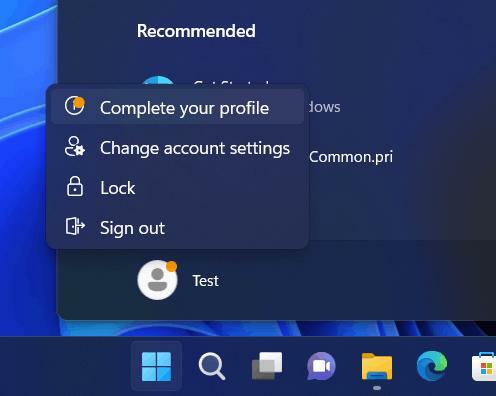
現時点では、この機能は実験的なままです。 これは、ViveTool ユーティリティを使用して簡単に無効にできることを意味します。 Microsoft が Windows の製品版で同じオプションを保持するかどうかはわかりません。
スタート メニューの広告を無効にする
- ViVeTool ユーティリティをダウンロードする このリンクから. ViveTool を初めて使用する場合は、こちらをご覧ください このガイド.
- ダウンロードしたアーカイブの内容を c:\vivetool フォルダーに解凍します。
- 開く 管理者としてのコマンド プロンプト. Windows ターミナルも同様です。
- コマンドを入力してEnterキーを押します。
c:\vivetool\vivetool /無効にする /id: 36435151. - 「機能の構成が正常に設定されました」というメッセージが表示されたら、コンピューターを再起動して変更を適用します。
これで完了です。
「広告」機能を元に戻す元に戻すコマンドは次のとおりです。 c:\vivetool\vivetool /enable /id: 36435151. 管理者として実行することを忘れないでください。
それでおしまい。
おかげで アルバコア 彼らの発見を共有するため。
この記事が気に入ったら、下のボタンを使用して共有してください。 あなたから多くを奪うことはありませんが、それは私たちの成長に役立ちます. ご協力ありがとうございました!
広告


